Download del software, note di rilascio e istruzioni di installazione per Visual Inspect CAD Translator
Procedura rapida
- Controllare che il computer soddisfi i requisiti raccomandati prima di scaricare il software.
- Assicurarsi di disporre dei privilegi di amministratore sul proprio computer e disattivare tutti i software anti-virus e firewall.
- Compilare il modulo sottostante per scaricare l' ultimo software Visual Inspect CAD Translator. Se si sta cercando una versione precedente, fare clic qui.
Data: 11 novembre 2020
Versione: 2020.1
- Installare il software.
- Riattivare il software antivirus e firewall.
Panoramica
Visual Inspect CAD Interface e Translator consentono agli operatori di convertire rapidamente i dati 3D in un formato fortemente compresso per caricare in modo incredibilmente veloce enormi set di dati e per gestirli in modo ottimale in Visual Inspect. È il primo passo fondamentale per facilitare la disponibilità di un visualizzatore CAD incredibilmente veloce e mobile e una soluzione di produzione in realtà aumentata (AR). CAD Translator supporta una vasta gamma di formati CAD comuni e i formati nativi delle applicazioni più diffuse del settore. Fare clic qui per un elenco dei formati supportati.
Visual Inspect CAD Translator funziona al meglio quando si utilizza la versione più recente. Le versioni di aggiornamento offrono nuove caratteristiche di facilità d'uso che aiutano a svolgere il lavoro più velocemente e più facilmente, oltre a correzioni di bug. Con ogni nuova versione, si aumenta l'efficienza del lavoro e si ottiene di più con meno fatica.
Preparazione
| Tempo di completamento | 20 minuti |
| Competenze necessarie |
|
| Prerequisiti |
|
| Sistemi operativi Windows supportati |
|
Installazione
Installare il software FARO è facile e veloce. Lo si può persino installare utilizzando la propria lingua madre. Il processo di installazione è lo stesso, sia che si installi il software FARO per la prima volta, sia che si stia aggiornando un'installazione esistente.
- Assicurarsi di avere i privilegi di amministratore sul proprio computer. In caso contrario, contattare il reparto IT.
- Disattivare tutti i software anti-virus e firewall, in quanto possono influenzare l'installazione del software FARO®. Il sistema ricorderà di riattivarli alla fine di questo processo. Se non si sa come farlo, contattare il reparto IT.
- Nella cartella in cui è stato salvato il software, fare doppio clic sul file *.exe. Fare clic su Yes/Run (Sì/Esegui) per visualizzare eventuali avvisi di sicurezza. Selezionare quindi la lingua dal menu a discesa e seguire le istruzioni.
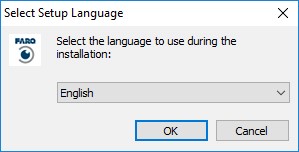
- Questa schermata finale apparirà al termine dell'installazione. Fare clic su Finish (Fine) per uscire dal programma di installazione.
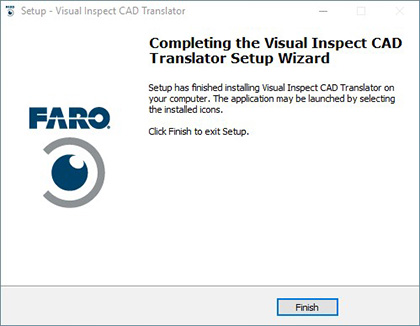
- Se il software antivirus e firewall è stato disattivato prima di iniziare il processo di installazione, riattivarlo prima di usare il software FARO. Se non si sa come farlo, contattare il reparto IT.
- Procedere all' Attivazione della licenza del software FARO per attivare il software.
Vedere anche
- Manuale dell'utente di Visual Inspect CAD Translator
- Formati di file supportati per Visual Inspect CAD Translator
Parole chiave:
VizInsp, Viz Insp, VizInspect, Viz Inspect, software di misurazione, aggiornamento, nuova release, release di manutenzione

